Осигурајте проверу боот и укључивање да бисте инсталирали Виндовс 11

- 3049
- 6
- Mr. Wilbert Price
Затезање система система за Виндовс 11 првобитно је био предмет акутних дискусија - много рачунара, чак и сасвим моћних, немају функције као што су ТПМ 2.0 и / или сигурна покретање. Данас ћемо говорити о сигурном учитавању (то је такође сигурна Боот): Шта је то, шта је то, како да проверите доступност, омогућите или онемогућити.

Укратко о именовању сигурног покретања
Овај израз треба схватити као специјални протокол који је дизајниран да тестира оперативне системе у тренутку утовара. То је део УЕФИ микро -програмског кода, а њена активност се састоји у провјери дигиталног потписа оптерећених компоненти ОС-а, укључујући управљачке програме, а ако неко није откривен, даљи покретање оперативног система зауставља се даље издавање одговарајуће погрешне поруке.
Такав чек спречава да се учитају заједно са оперативним системом злонамерног кода, који се може применити, на пример, у управљачким програмима. Најпознатији пример такве инфекције је Петиа вирус из категорије изнуђивања, који је активно дистрибуирао на мрежи 2017. године.
Пошто не говоримо о проверавању потписа и других трикова који користе антивирусни програми, сам сигурни модул за покретање је довољно компактан да га укључи у УЕФИ.
Овај приступ такође има недостатке - то је компатибилност на нивоу оперативних система. У програмима Виндовс Породица је спроведена подршка за сигурно учитавање, почевши од "осам", такође га има за неке ОС породице Линук (Федора, Дебиан, Центос, Убунту итд.).
Али само у оперативном систему Виндовс 11 рачунар треба да одржава сигурно утоваривање на безусловном нивоу, попут ТПМ 2 модула.0, имплементирано на нивоу хардвера. Међутим, на нивоу програма, потреба за тим функцијама реализује се само опционо, у фази постављања система. У нормалном раду, рачунар може да уради без њих.
Како сазнати присуство и статус сигурне ципеле
Ако ваш рачунар недостаје или неактиван, једноставно не можете да ажурирате "десетине" Виндовс 11. Дакле, прво што требате сазнати како тачно радите са овим чипом. То можете учинити на више начина. На пример, уз помоћ системских комуналних услуга уграђених у Виндовс 10 (у даљем тексту претпоставићемо да ћемо ажурирати или направити чисту инсталацију из "десетина"):
- Позовите притиском на Вин + Р конзола "Наступај";
- Скупљамо наредбу МСИНФО32 у прозору уноса, притисните Ентер;
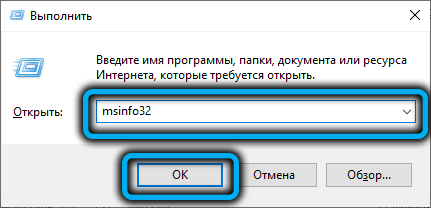
- Отвориће се прозор са основним информацијама о конфигурацији вашег рачунара;
- Гледамо оно што је назначено у параметру "БИОС" - УЕФИ или наслеђе, у последњем случају, овај режим се може програматично или емулирати;
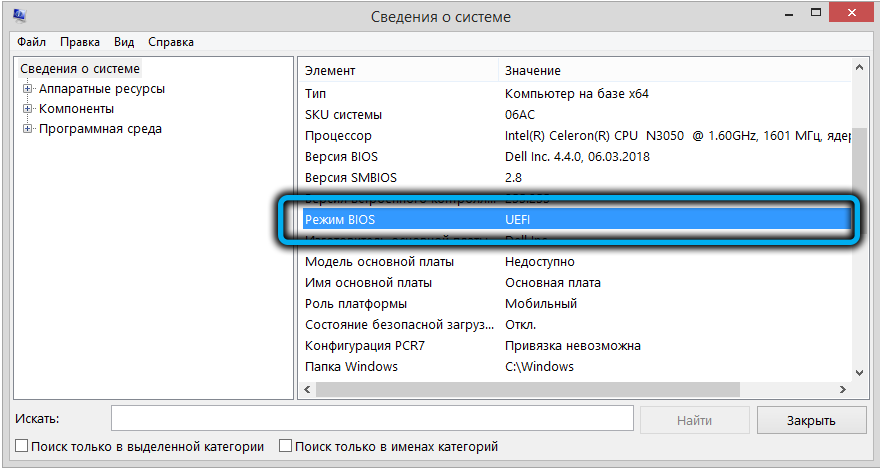
- Следећи параметар који нас занима је "сигуран статус оптерећења", може се укључити или искључити. Важно је да нам за намјено присуство режим који указује да немате проблема са сигурним параметром за покретање система са системским захтевима.
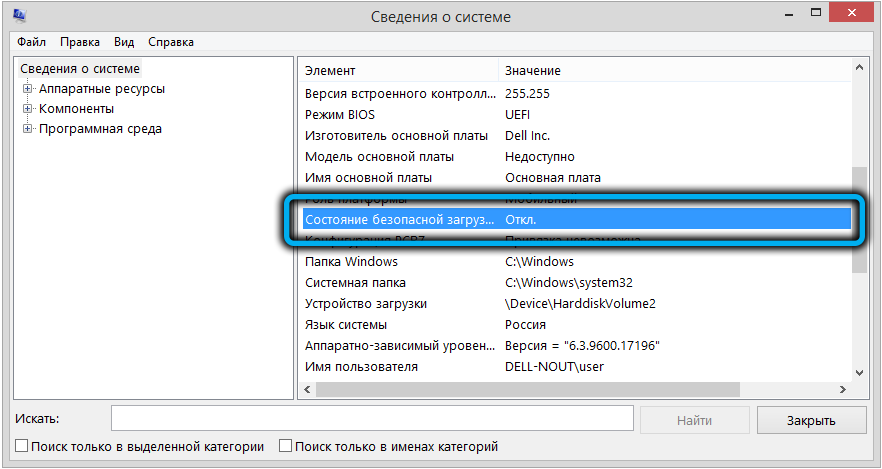
Ако је наслеђе назначено у графичком режиму "БИОС МОДЕ", тада ће колона "сигурна држава оптерећења" указати на то да овај режим није подржан. Ово није реченица ако имате напољу на застарјели БИОС у УЕФИ-у, па понекад чине да осигурају компатибилност од старог. У овом случају, функција емулације (најчешће је назначена скраћеницама ЦСМ) мора се искључити, а проблем ће се решити.
Ако говоримо о застарјелом БИОС-у, тада је ситуација безнадежна, односно да морате да надоградите или прибегнете другим Мицрософт Трицкс-у.
Како омогућити сигурно преузимање за инсталацију Виндовс 11
Дакле, ако сте уверени да је присутно сигурно оптерећење на рачунару, можете прећи на његову активацију. Постоје два начина за активно сигурно утоваривање: кроз "параметре" оперативног система Виндовс 10 и приликом учитавања рачунара. Размислите о обе опције - они су еквивалентни, иако је прво лакше.
Сигурно укључивање покретања кроз "Параметре"
Секвенција акција би требала бити ово:
- Покрените апликацију "Параметри";
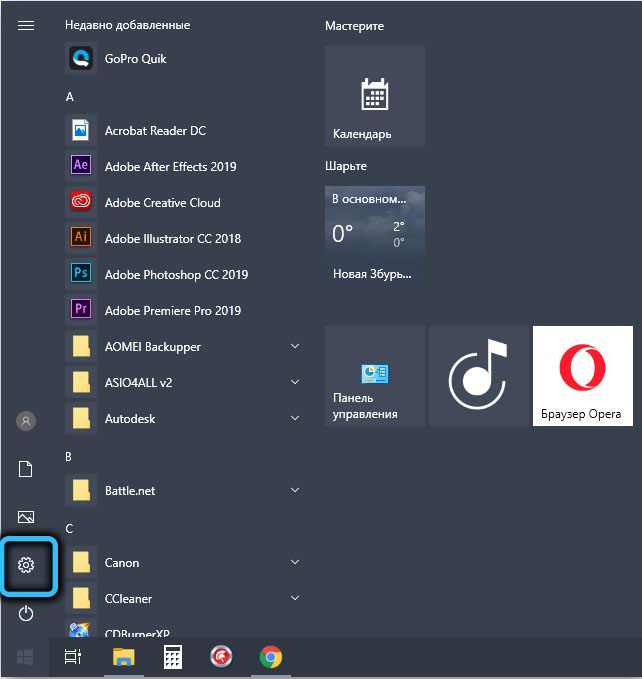
- Изаберите "Ажурирање и сигурност";
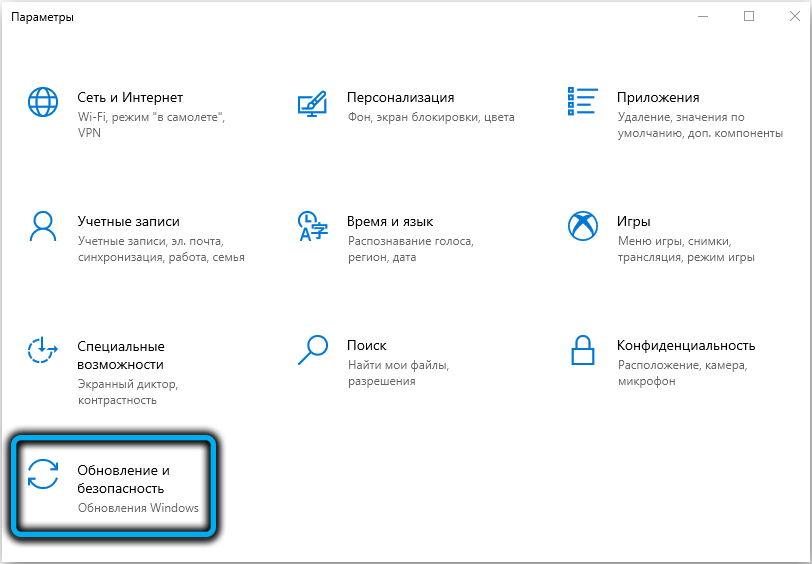
- Кликните на ставку менија "Рестаурација";
- У десном блоку тражимо одељак "Проширени лансиран", кликните на дугме "Поново учитавање";
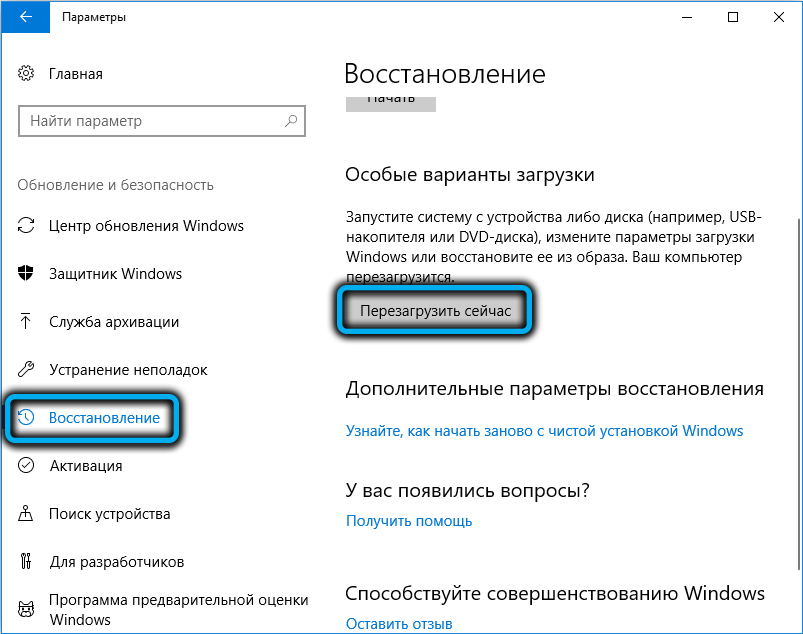
- Приликом учитавања на екрану за избор екрана кликните на картицу "Претрага и уклањање бајке";

- На екрану "Диагностицс" изаберите "Додатни параметри";

- Кликните на картицу "Уграђени параметри" у УЕФИ ";
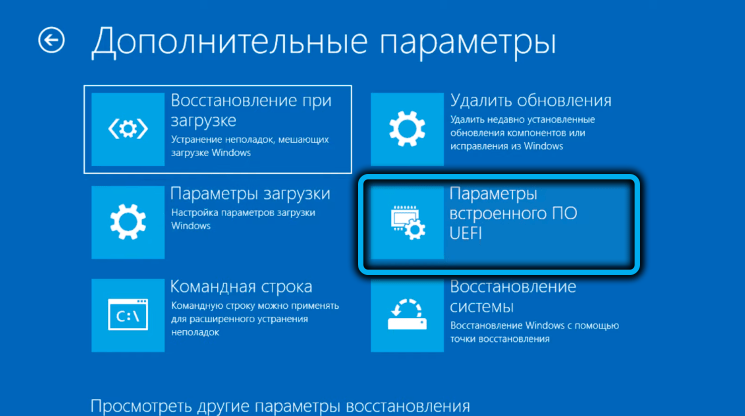
- На следећем екрану кликните на дугме "Релоад";
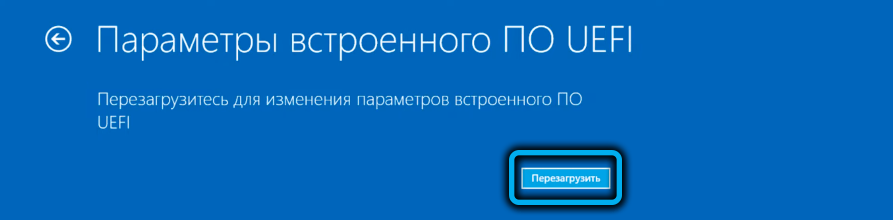
- Када се систем оптерећује, одаберите одговарајући параметар управљања за покретање;
- Подесите параметар у омогућавање, потврдите избор;
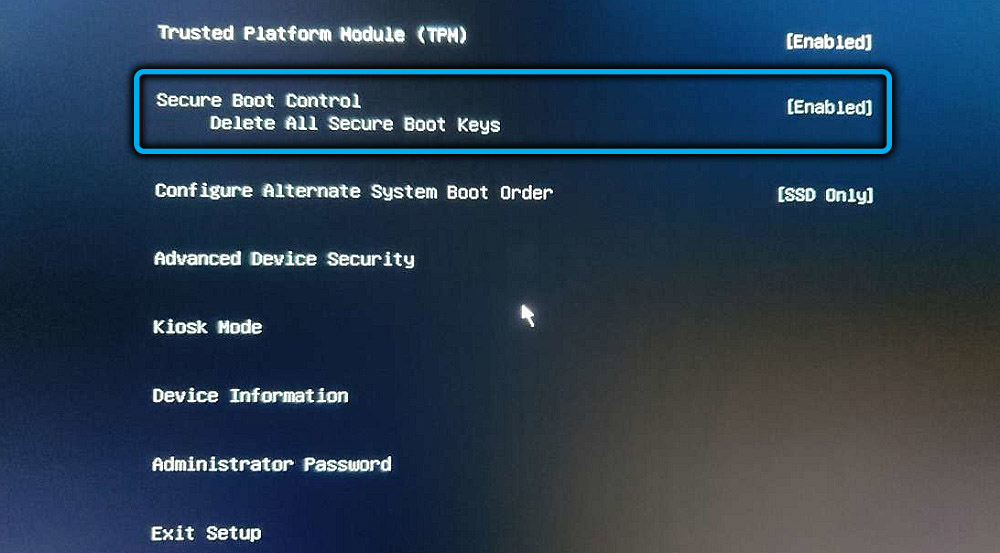
- Подешавања остављамо са потврдом.
ПЦ ће се поново покренути са активираном функцијом сигурног покретања. Ако недостаје сигурни параметар управљања покретањем, овде је највјероватније безбедно оптерећење овде није подржано.
Укључите сигурно утоваривање приликом покретања система Виндовс
Пре свега, морамо ући у УЕФИ корисничко сучеље - за различите произвођаче чипсета, улаз у подешавања се спроводи на свој начин, овде нема ни једног стандарда. Најчешће се за то користе Делете и Ф2, али могу се користити и други функционални тастери.
Обично се ове информације приказују на почетном чувару за чување система приликом учитавања система, али тако брзо трепери да је често немогуће прочитати било шта могуће. Ове информације можете пронаћи у документацији, папиру или на мрежи, што указује на модел матичне плоче.
За практичност, дајемо табелу, што указује на кључ матичне плоче за улазак у БИОС које воде водећи произвођачи:
| Произвођач | Тастери |
| ХП | Ф10 / ЕСЦ |
| Делл | Ф2 / Ф12 |
| Ацер | Обриши / Ф2 |
| Леново | Ф1 / Ф2 |
| Асус | Обриши / Ф2 |
| Самсунг | Ф2 |
| МСИ | Избрисати |
| Тосхиба | Ф2 |
Дакле, након укључивања моћи рачунара и изглед чувара заслона, кликните жељену тастер 2-4 пута ИП ИП-а чекамо да преузмете УЕФИ кориснички интерфејс. Нити нема оштрих стандарда, тако да се састав УИ мени може организовати на различите начине, мада ће семантички оптерећење микропрограма бити приближно исто.
Морамо да тражимо параметар који укључује сигурну оптерећење, односно са сигурношћу за чизме. Најчешће се ова опција налази у одељку за покретање, али у вашем случају може бити друга локација, на пример, "Конфигурација система" или "Сецурити" одељак ".
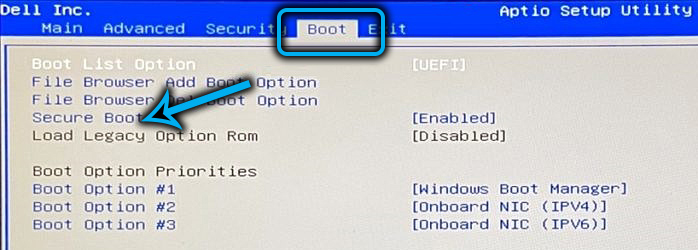
Ако су ваше претраге неуспешне, највероватније, параметар се мора негативирати негде, али само ће се овде помоћи само робна документација матичне плоче или Интернет. У последњем случају, морате да одредите модел свог посланика, на пример, помоћу уграђеног услужног програма МСИНФО32, који смо већ поменули, у одељку "Систем Информатион".
Проналажење сигурног параметра за покретање, остаје да га активира додељивањем вредности омогућене и изађите из УЕФИ подешавања уз одржавање извршених промена.
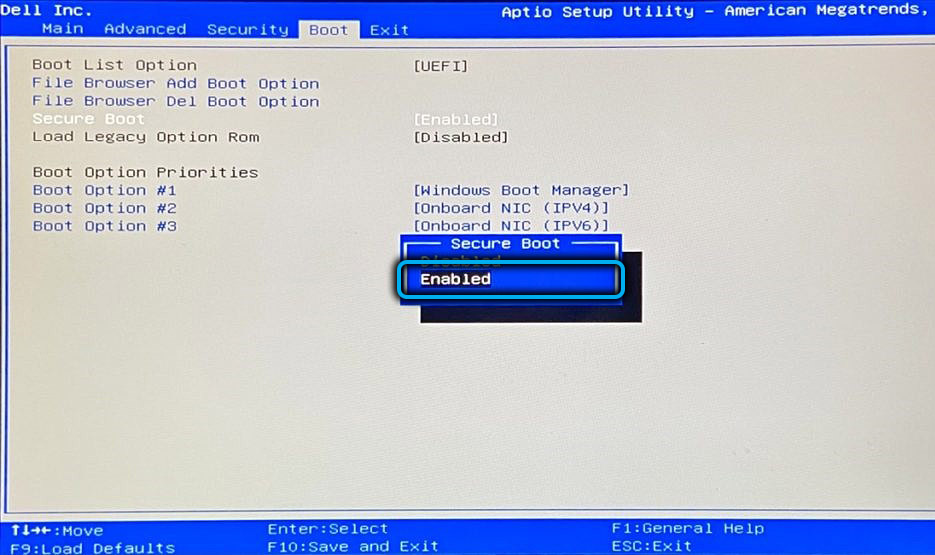
Искључивање сигурног учитавања
Ако имате "десетак", можда ћете морати да инсталирате млађе верзије оперативног система Виндовс или Линук. Са опцијом Боо Боо не можете то да урадите. Сигурно преузимање може постати препрека за рад неких видео адаптера или другог "гвожђа", посебно ако ова опрема није опремљена дигиталним потписом и биће утврђена када се учитава као непоуздан. Учитавање самог ОС-а је прекинут.
Дакле, у овим случајевима сигурно мора бити деактивирано. Постоје и два начина за искључивање Виндовс функције сигурног учитавања, постоје и две кроз "параметре" и путем УЕФИ поставки. Све што требате учинити је да користите горе описане упутства и у завршној фази промените вредност сигурног параметра за покретање на инвалидитету.
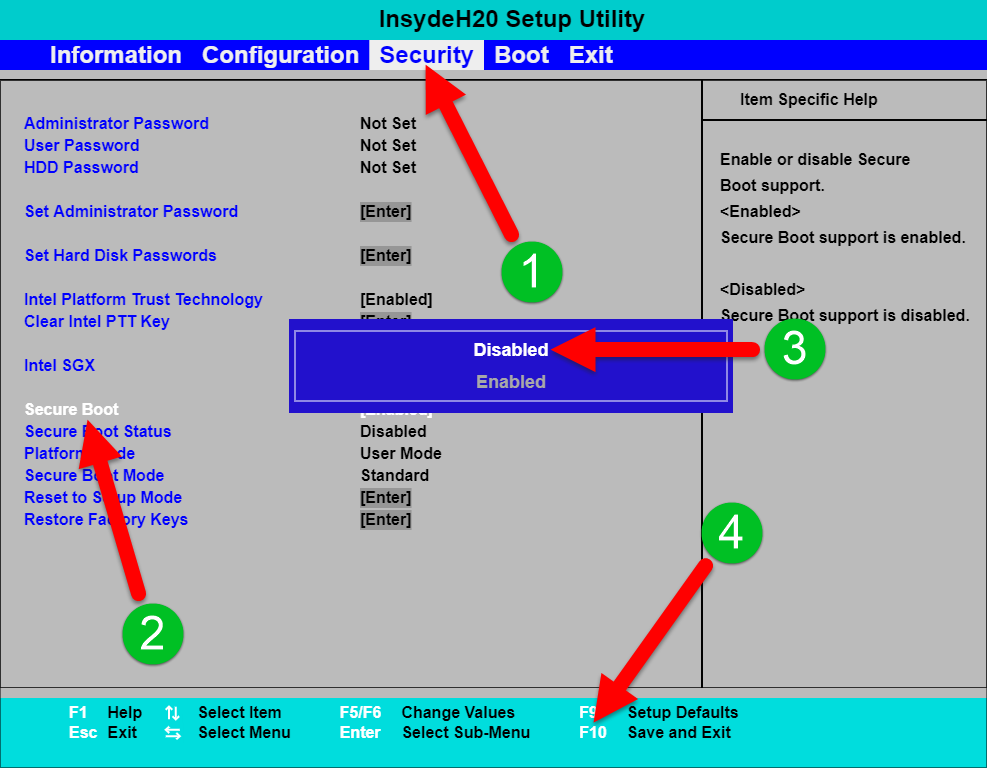
Закључак
Укључивање сигурног покретања је једноставан задатак. Може ли Виндовс 11 радити без ове функције? Сасвим, заиста је потребно само приликом постављања оперативног система. Али мрежа је већ постављена о томе како заобићи такву проверу приликом инсталирања ОС-а, а ове методе се могу користити за оне рачунаре чији БИОС не подржава сигурно утоваривање.
- « Зашто је БИОС који почиње када је рачунар укључен и како решити проблем
- Уклањање фолдера за Виндовс.Стари у Виндовс 11 »

